【Tkinter布局管理器】:网格、填充和边框的终极指南
发布时间: 2024-10-11 13:53:07 阅读量: 41 订阅数: 36 

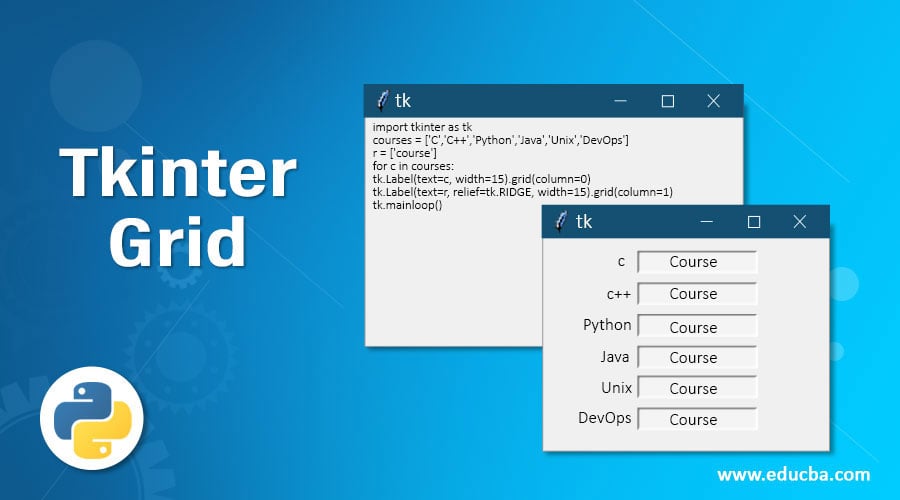
# 1. Tkinter布局管理器基础
在开发Python图形用户界面(GUI)应用程序时,Tkinter库由于其跨平台性和简单性而被广泛使用。布局管理器是Tkinter中最为核心的组件之一,它负责安排小部件(widgets)在窗口中的位置和大小。在这一章节中,我们将深入探讨Tkinter布局管理器的基础知识,使初学者能够快速上手,并为更高级的布局技巧打下坚实的基础。
## 1.1Tkinter布局管理器的作用
Tkinter布局管理器主要有三种类型:pack、grid和place。每种布局管理器都有其独特的使用场景和优势。pack布局管理器是最简单的,它按照代码编写的顺序自动调整小部件的位置,适用于快速原型设计。grid布局管理器将窗口划分为行和列的网格,小部件放置在网格的单元中,适合于需要精确控制位置的场景。而place布局管理器则允许开发者以像素为单位精确指定小部件的位置和大小,适用于复杂的布局需求。
## 1.2 配置基本布局
一个典型的Tkinter应用开始于创建一个主窗口,然后通过调用布局管理器方法来放置小部件。例如:
```python
import tkinter as tk
root = tk.Tk()
button = tk.Button(root, text="Click Me!")
button.pack()
root.mainloop()
```
在这段代码中,`pack()`方法告诉Tkinter将按钮小部件放置在主窗口中。这里仅演示了pack布局管理器的基本用法,后续章节会详细解释grid和place布局管理器。
通过本章内容的学习,读者将能够掌握Tkinter布局管理器的基本原理,并应用于实际的GUI开发中。随着对布局技巧的深入了解,你将能够创建更加丰富和用户友好的界面。
# 2. 网格布局的深入探索
## 2.1 网格布局的基本概念
网格布局是Tkinter中最为灵活和强大的布局方式之一,通过它,我们可以将界面划分为行列结构,从而精确地控制每个小部件的位置。了解其基本概念,是掌握网格布局的第一步。
### 2.1.1 行和列的定义
在Tkinter的网格布局中,行和列是构成界面的基本元素。每一个小部件都会被放置在特定的行和列交叉点上。默认情况下,行和列的编号从0开始。
为了在网格布局中更有效地管理空间,我们通常会先定义好行和列的数量,以及每行每列的大小。这可以通过`rowconfigure()`和`columnconfigure()`方法来实现。
```python
import tkinter as tk
root = tk.Tk()
# 配置行的大小,这里的1代表权重,意味着行高可以根据内容或窗口大小动态调整
root.rowconfigure(0, weight=1)
root.rowconfigure(1, weight=1)
root.rowconfigure(2, weight=1)
# 配置列的大小
root.columnconfigure(0, weight=1)
root.columnconfigure(1, weight=1)
root.columnconfigure(2, weight=1)
# 创建小部件并放置在相应的网格位置
button_1 = tk.Button(root, text="Button 1")
button_1.grid(row=0, column=0)
# ...其他小部件的创建和放置代码...
root.mainloop()
```
### 2.1.2 小部件的放置规则
小部件的放置遵循“行号,列号”的格式。例如,`button.grid(row=1, column=2)`会将按钮放置在第一行第二列的位置。如果未指定行或列,则默认放置在0行或0列。
Tkinter还允许我们通过设置`sticky`参数来控制小部件在其单元格中的对齐方式。使用`sticky`参数可以使小部件靠边或填满单元格,其值为N, S, E, W和它们的组合,分别代表北、南、东、西方向。
```python
button_2 = tk.Button(root, text="Button 2")
# 将按钮2放置在第二行第一列,并使其水平方向上填充整个单元格
button_2.grid(row=1, column=0, sticky="ew")
```
## 2.2 网格布局的高级特性
网格布局不仅提供了基本的放置功能,还提供了一些高级特性来实现更复杂的布局需求。
### 2.2.1 跨行和跨列的技术
有时候我们需要一个复杂的小部件,如一个文本框或画布,占据多个行或列。Tkinter提供了`rowspan`和`columnspan`两个参数来实现这一点。
```python
text_widget = tk.Text(root, height=3, width=10)
# 将文本框放置在第一行第一列,并使其跨越2行1列
text_widget.grid(row=0, column=0, rowspan=2, columnspan=1)
```
### 2.2.2 使用权重分配空间
权重是一种特殊的技术,允许我们在窗口尺寸变化时,按照权重比例分配可用空间。默认情况下,权重为0,这意味着元素不会根据窗口大小变化而调整大小。通过设置`weight`属性,我们可以控制行或列占据额外空间的比例。
```python
# 配置行权重,第二行的权重为2,意味着它会获得比其他行更多的额外空间
root.rowconfigure(1, weight=2)
```
## 2.3 实战演练:构建复杂界面
在本节中,我们将使用学到的知识构建一个具有多个小部件的复杂界面,并实现响应式设计,使其能够适应不同屏幕尺寸。
### 2.3.1 设计多个小部件的布局
首先,我们定义一个网格布局并添加一些小部件,如标签、文本框和按钮。然后,我们会使用`rowspan`和`columnspan`来创建一些跨越多个单元格的复杂小部件布局。
```python
# 创建和放置一个标签,跨越两列
label = tk.Label(root, text="Name:")
label.grid(row=0, column=0, sticky="w", padx=5, pady=5)
# 创建和放置一个文本框,跨越两列
entry = tk.Entry(root)
entry.grid(row=0, column=1, columnspan=2, sticky="ew", padx=5, pady=5)
```
### 2.3.2 界面响应式设计技巧
实现响应式界面的关键在于合理利用权重分配空间,并适当使用`sticky`参数来保持布局的一致性。我们将构建一个动态调整大小的表单,该表单能够在窗口大小变化时,保持其内容和布局的协调。
```python
# 为每列配置权重,当窗口大小变化时,列宽会按照权重比例变化
for i in range(3):
root.columnconfigure(i, weight=1)
# 确保表单在不同分辨率和窗口大小变化下能够保持布局的一致性
# 这里使用的sticky参数帮助小部件在单元格中居中对齐
label.grid(row=0, column=0, sticky="ew", padx=5, pady=5)
```
在本实战演练中,我们学习了如何利用网格布局来构建一个响应式界面。通过合理配置行和列,我们能够创建出既美观又功能强大的图形用户界面。下面,我们将继续深入学习填充和边框的使用,进一步提升界面的美观度和用户的交互体验。
# 3. 填充和边框的艺术
## 3.1 掌握小部件的填充
### 3.1.1 填充的作用与设置方法
填充(Padding)是GUI设计中常用来调整小部件与其内部元素之间间距的手段。在Tkinter中,每个小部件都拥有`padx`和`pady`属性,分别用来控制水平和垂直方向上的填充。
填充的主要作用包括:
- 使得小部件内的文本或图像不紧贴边界,提供更舒适的视觉效果。
- 在小部件之间提供额外空间,以防止信息重叠和增加可读性。
- 在布局中实现动态响应,特别是当窗口大小改变时。
填充的设置方法非常简单,可以是具体的像素值,也可以使用`pack()`布局管理器的`padx`和`pady`参数,或`place()`布局管理器中的`xpad`和`ypad`参数来指定。
例如,要为一个按钮设置填充,可以这样做:
```python
import tkinter as tk
root = tk.Tk()
btn = tk.Button(root, text="Click Me!")
btn.pack(padx=10, pady=10) # 在按钮周围添加10像素的填充
root.mainloop()
```
在上述代码中,我们使用了`pack()`方法的`padx`和`pady`参数,为按钮添加了10像素的填充。当按钮被添加到窗口时,它将具有四周10像素的边距。
### 3.1.2 实例:动态调整小部件大小
Tkinter提供了一个方法,可以在运行时动态调整小部件的填充。为了实现这一功能,我们可以利用`place()`方法,该方法允许我们精确控制小部件的位置和大小。
以下示例展示了如何使用`place()`方法动态调整按钮的填充:
```python
import tkinter as tk
def adjust_padding(event):
# 获取当前按钮的宽度和高度
current_width = btn.winfo_width()
current_height = btn.winfo_height()
# 计算新的宽度和高度,增加填充
new_width = current_width + 5
new_height = current_height + 5
# 使用place()动态调整按钮的位置和大小
btn.place(x=100, y=100, width=new_width, height=new_height, relwidth=1, relheight=1)
root = tk.Tk()
btn = tk.Button(root, text="Click Me!")
btn.place(x=100, y=100, width=100, height=50) # 初始位置和大小
btn.bind("<Configure>", adjust_padding) # 绑定事件,当按钮大小改变时触发
root.mainloop()
```
在这个示例中,我们创建了一个按钮,并绑定了`<Configure>`事件。当按钮的大小发生变化时,`adjust_padding`函数会被调用,函数计算当前的宽度和高度,并增加填充,然后使用`place()`方法更新按钮的位置和大小。
## 3.2 创建和使用边框
### 3.2.1 边框样式与属性
边框(Border)为小部件提供了视觉边界的样式,增加了界面的美观性和可操作性。在Tkinter中,通过修改`borderwidth`(通常缩写为`bd`)和`relief`属性,可以实现边框效果。
- `borderwidth`:边框宽度,接受整数值或像素单位。
- `relief`:边框样式,可以是`sunken`、`raised`、`groove`、`ridge`等。
通过组合使用这两个属性,开发者可以创建不同的边框效果,以适应不同的界面设计需要。
下面是一个简单的示例,展示如何为Tkinter中的小部件创建边框:
```python
import tkinter as tk
root = tk.Tk()
frame = tk.Frame(root, borderwidth=2, relief="groove")
frame.pack(padx=10, pady=10, fill="both", expand=True)
root.mainloop()
```
在这个示例中,我们创建了一个`Frame`,并给它设置了`borderwidth=2`和`relief="groove"`属性。`Frame`是一个可以包含其他小部件的容器,通过设置边框属性,我们为它添加了美观的边框样式。
## 3.3 边框与填充的组合应用
### 3.3.1 设计美观的表单界面
在设计GUI表单时,边框和填充是两个不可或缺的元素。它们的组合使用可以让表单看起来更加专业和易用。
设计美观的表单界面时,应考虑以下因素:
- **清晰性**:边框可以清晰地界定每个表单元素,方便用户识别输入区域。
- **间距**:填充可以为表单元素添加适当的间距,使得界面不显得拥挤,从而提升用户体验。
- **一致性**:整体界面需要有统一的视觉样式,包括边框和填充的样式、大小、颜色等。
下面是一个使用Tkinter创建表单界面的示例:
```python
import tkinter as tk
from tkinter import ttk
root = tk.Tk()
root.title("Form Example")
# 创建输入字段和标签
labels = ["Name", "Email", "Message"]
entries = []
for i, label_text in enumerate(labels):
label = ttk.Label(root, text=label_text)
entry = ttk.Entry(root)
label.grid(row=i, column=0, padx=5, pady=5, sticky="e")
entry.grid(row=i, column=1, padx=5, pady=5, sticky="we")
root.mainloop()
```
在此代码中,我们利用`grid()`布局管理器创建了一个简单的表单界面。每个`Label`和`Entry`都使用了`padx`和`pady`来设置填充,使得界面更加友好。
### 3.3.2 边框和填充的性能考量
尽管边框和填充在视觉上提供了诸多优势,但它们的使用也应当考虑性能因素。过多的填充和复杂的边框样式可能会增加渲染成本,特别是在动态界面或资源受限的环境中。
开发者在设计界面时,应该寻找性能和美观之间的平衡点。例如,在创建包含大量小部件的界面时,可以通过优化布局结构或减少不必要的边框样式来提高性能。
接下来,我们来看一个表格,展示了不同边框和填充设置对性能的影响:
| 设置项 | 描述 | 性能影响 |
| --- | --- | --- |
| 边框宽度 | 边框线的粗细 | 较粗的边框增加渲染负担 |
| 填充量 | 小部件与其内容之间的间距 | 较大的填充可能会导致布局计算量加大 |
| 边框样式 | 如`raised`、`sunken`等 | 较复杂样式可能导致额外处理 |
请注意,此表格仅供参考,实际性能的影响需要结合具体应用和运行环境来评估。
在实际应用中,开发者应使用性能分析工具,如Python的`cProfile`模块,来监控界面的性能,找到潜在瓶颈并进行优化。
# 4. ```
# 第四章:混合布局的策略与实践
混合布局是一种将多种布局管理器综合运用的策略,它能够帮助开发者构建更加复杂和功能丰富的界面。在本章中,我们将深入探讨如何在同一个应用程序中结合使用网格布局、框架布局与盒子布局,并分享优化布局性能的策略。最后,我们将通过项目案例来分析混合布局的实际应用,以及如何在项目中扩展使用布局技巧。
## 4.1 多种布局管理器的结合使用
### 4.1.1 网格、框架与盒子布局的整合
Tkinter 提供了多种布局管理器,每种都有其独特之处。为了充分利用它们各自的优势,开发者需要理解如何将它们整合在一起。以下是一些整合不同布局管理器的技巧:
1. **框架布局**:框架布局是一个容器,可以容纳其他小部件,并且可以像一般小部件一样进行布局。它通常用于将界面分割成不同的部分或区域。
2. **网格布局**:在框架内部,网格布局是一种非常灵活的布局方式,允许将小部件按照行列的格式进行排列。
3. **盒子布局**:盒子布局(pack 和 grid)适用于内部组件较为简单的情况,特别是在同一行或列中,小部件可以通过顺序排列,也可以通过堆叠的方式排列。
### 4.1.2 实例:复杂界面的混合布局
为了更好地理解如何将网格、框架与盒子布局结合起来,我们来看一个复杂界面的混合布局实例:
```python
import tkinter as tk
class ComplexApplication(tk.Tk):
def __init__(self):
super().__init__()
self.geometry("400x300")
# 创建框架布局
frame_left = tk.Frame(self, bg='lightblue')
frame_left.pack(side=tk.LEFT, fill=tk.Y, padx=5, pady=5)
frame_right = tk.Frame(self, bg='lightgreen')
frame_right.pack(side=tk.RIGHT, fill=tk.Y, padx=5, pady=5)
# 在左框架内部使用网格布局
for i in range(5):
btn = tk.Button(frame_left, text=f"Button {i}")
btn.grid(row=i, column=0, sticky="nsew")
# 在右框架内部使用盒子布局
frame_right.columnconfigure(0, weight=1)
for i in range(3):
label = tk.Label(frame_right, text=f"Label {i}")
label.pack(side=***, fill=tk.X, padx=5, pady=5)
root = ComplexApplication()
root.mainloop()
```
在这个例子中,我们创建了一个包含左右两个框架的主窗口,左边的框架使用网格布局,右边的框架使用盒子布局。这种方式可以有效地组织复杂的界面,并保持代码的清晰和组织性。
## 4.2 优化布局性能的策略
### 4.2.1 界面渲染优化技巧
为了优化布局的性能,开发者需要了解一些渲染优化的技巧:
1. **最小化窗口重绘**:避免不必要的窗口重绘可以显著提高应用程序的性能。例如,在更新小部件时,尽量使用 `update_idletasks()` 或 `after()` 方法代替 `update()`。
2. **优化小部件布局**:避免在循环中创建和配置小部件,这会导致大量的布局计算和重绘。应该考虑批量创建小部件,然后一次性配置它们的布局。
### 4.2.2 布局管理器的性能测试
性能测试是优化过程不可或缺的一环。对于布局管理器,我们可以采取以下步骤进行性能测试:
1. **基准测试**:确定应用程序在不同操作下的响应时间和资源使用情况,作为优化的基准。
2. **分析**:分析性能数据,找出瓶颈所在,例如是否有过度的重绘操作,或者布局计算是否过于频繁。
## 4.3 项目中的实战应用
### 4.3.1 实际项目案例分析
在实际项目中,开发者可能需要处理各种复杂的界面布局需求。以下是一个案例分析:
```python
# 假设的项目代码片段
class ProjectApp(tk.Tk):
def __init__(self):
super().__init__()
self.geometry("800x600")
self.title("Project Application")
self.frame_header = tk.Frame(self, bg='gray')
self.frame_header.pack(side=***, fill=tk.X)
# 其他布局代码...
# 动态创建的表格,每行有多个输入框和标签
self.table_frame = tk.Frame(self)
self.table_frame.pack(side=***, fill=tk.BOTH, expand=True)
self.create_table(10, 5) # 假设创建10行5列的表格
def create_table(self, rows, cols):
for row in range(rows):
for col in range(cols):
label = tk.Label(self.table_frame, text=f"Label {row}-{col}")
label.grid(row=row, column=col, sticky="nsew")
entry = tk.Entry(self.table_frame)
entry.grid(row=row, column=col, sticky="nsew")
if __name__ == "__main__":
app = ProjectApp()
app.mainloop()
```
在这个项目案例中,我们创建了一个包含动态表格布局的应用程序。表格由多行和多列组成,每一行都有输入框和标签。
### 4.3.2 布局技巧的扩展应用
在布局管理过程中,开发者可以通过学习和实践来扩展布局技巧:
1. **响应式设计**:使用网格布局可以更容易地实现响应式设计,因为它允许开发者通过跨行和跨列技术来适应不同大小的窗口。
2. **性能优化**:通过调整布局层次和减少不必要的小部件创建,可以提高应用程序的加载速度和运行效率。
3. **可复用组件**:构建可复用的小部件和布局模块,可以加快开发速度并维护界面的一致性。
通过以上章节的介绍,我们可以看到如何有效地将混合布局应用于复杂界面,并通过多种策略来优化布局性能。在实际的项目应用中,这些技巧可以帮助开发者构建更加高效和用户友好的应用程序。
```
# 5. Tkinter布局的未来趋势与挑战
## 5.1 新兴技术与Tkinter布局
### 5.1.1 Python GUI框架的演变
随着编程语言和框架的快速进化,Python GUI领域也在不断演变。目前,Tkinter仍然是Python的标准GUI库,但新兴技术如Qt、wxWidgets以及Kivy等框架的崛起,为Python开发者提供了更多的选择。这些框架通常提供更多的定制性、性能以及跨平台支持。
Tkinter虽然古老,但它的简单性和跨平台兼容性仍然吸引着一些开发者。然而,对于那些追求高级功能和美观用户界面的应用程序,可能会考虑使用其他框架。
### 5.1.2 Tkinter在新兴技术中的角色
Tkinter在新兴技术中的角色主要体现在教育和基础应用中。由于其简单易学,它被广泛用于教学Python编程的入门课程。此外,对于快速原型开发和小规模应用程序,Tkinter仍然是一个不错的选择,因为它可以快速实现功能并进行测试。
然而,当涉及到复杂应用程序的开发时,开发者可能需要考虑使用更加现代化的GUI框架,这些框架能够提供更加丰富的组件和更加精细的用户体验。
## 5.2 面临的挑战与解决方案
### 5.2.1 Tkinter的局限性分析
Tkinter相较于其他现代GUI框架,其局限性主要体现在以下几个方面:
- **样式和外观:** Tkinter的小部件样式和外观往往显得老旧,不如其他框架现代。
- **组件和功能:** 它在组件数量和复杂功能上不及其他框架。
- **性能:** 在处理大型应用程序或涉及复杂计算的界面时,Tkinter可能不如其他框架高效。
为了解决这些问题,开发者可以:
- **扩展使用主题:** 通过第三方库和主题来改善应用程序的外观。
- **集成现代组件:** 结合其他库的组件或自己编写组件来扩展Tkinter的功能。
- **性能优化:** 对于性能瓶颈,可以采取多线程等策略来优化。
### 5.2.2 社区贡献与改进方向
Tkinter的未来发展在很大程度上依赖于Python社区的贡献。为了应对挑战,社区正在采取以下措施:
- **增强文档和教程:** 使Tkinter的使用更加易于上手和理解。
- **改进组件库:** 引入更多现代GUI组件,改进现有组件的功能。
- **性能调优:** 对Tkinter核心进行性能优化,提升其在现代硬件上的运行效率。
## 5.3 结语:布局管理器的终极指南
Tkinter布局管理器作为Python GUI编程的基础工具,一直是许多开发者入门的首选。虽然它存在局限性,但是其简单的API和广泛的支持使其依然占据一席之地。在未来的开发中,开发者应该更加关注新兴技术和框架,同时在必要时,利用社区资源和第三方库来扩展Tkinter的功能。
对于那些希望继续深入学习Tkinter的开发者,我们建议不断探索最新社区贡献和技术改进,同时保持对其他现代GUI框架的了解,以便在需要时能够灵活地转换或结合使用。
接下来,我们将深入探讨一个现代的GUI库,了解如何利用其优势,同时介绍如何将这些概念应用到Tkinter开发中去。
0
0





